Belajar Python Bersama Anaconda
Anaconda adalah paket distribusi Python dari Continuum Analytics yang berisi paket Python ditambah beberapa paket tambahan untuk keperluan pemrograman data science, matematika hingga teknik dalam satu distribusi platform yang user friendly. File instalasi Anaconda dapat diunduh di tautan ini.
Advertisement
- Download dan Install Anaconda
Pembaca dapat memilih apakah akan menggunakan Anaconda dengan package Python 2 atau Python 3. Dalam tulisan ini, penulis akan memilih Python 3

File instalasi Anaconda cukup besar, sekitar 614 MB untuk versi Windows 64 bit-nya. Setelah selesei diunduh klik dua kali untuk memulai proses instalasi. Klik Next pada jendela dialog pertama. Pada tahap berikutnya, adalah agreement, klik I Agree

Pada tahap berikutnya, pengguna diminta untuk memilih jenis instalasi apakah untuk semua pengguna komputer atau hanya kepada user yang menginstall. Jika All Users yang dipilih, diperlukan akses admin.

Advertisement
Pada tahap berikutnya, pilih direktori dimana Anaconda akan diinstall, penulis memilih C:\Anaconda3 , kemudian klik Next. Tunggu hingga proses installasi selesei.
- Anaconda Navigator
Anaconda Navigator adalah adalah aplikasi dekstop GUI yang berada di dalam paket instalasi Anaconda. Melalui Anaconda Navigator, programmer dapat dengan mudah menjalankan dan mengelola paket Conda, environment dan kanal tanpa perlu menggunakan perintah command prompt. Anaconda Navigator dapat mencari paket – paket pada repositori cloud anaconda.
Ada beberapa IDE yang dapat dijalankan melalui Anaconda Navigator. Jupyter dan Spyder adalah dua diantaranya. Pembaca dapat mencoba menjalankannya dengan mengklik button Launch
- Environments
Untuk membuat environment baru (virtual environment) masuk ke tab Environments lalu pilih Create.

Advertisement
Isikan nama environment baru sesuai keinginan anda (misalnya belajar) gunakan package Python 3.7 lalu klik create.

Tunggu beberapa saat hingga Anaconda selesei membuatkan environment belajar. Untuk menginstal beberapa package yang diperlukan gunakan package explorer yang berada di panel sebelah kanan. Misalnya programmer ingin menginstall package numpy.
Centang checkbox numpy di package explorer lalu klik button Apply seperti ditunjukan pada gambar

- Anaconda Prompt
Anaconda Prompt adalah command prompt dengan virtual environment, anda bisa menginstall package atau menjalankan aplikasi python dengan versi python spesifik yang diinginkan.

perhatikan (base) sebelum prompt menandakan virtual environmet yng sedang aktif. Jika ingin berpindah ke virtuan environment lain (misalnya belajar, yang telah dibuat pada langkah sebelumnya), ketikkan activate belajar
- Menjalankan Jupyter Pada Workspace tertentu
Sebegaimana telah dijelaskan, untuk menjalankan Jupyter Notebook dapat melalui melalui Anaconda Navigator, kemudian klik Launch, namun direktori workspace yang digunakan adalah direktori default C:\Users\[nama-user]. Lalu bagaimana jika programmer ingin menggunakan direktori workspace yang berbeda? Anaconda Prompt jawabannya
Pertama, dengan anaconda prompt, programmer dapat bernavigasi ke direktori yang diinginkannya. misalkan di direktori D:\08 Python\learning.numpy pada direktori tersebut ketik perintah jupyter notebook untuk melanjalankan Jupyter Notebook

Jupyter Notebook kemudian akan dijalankan pada browser dengan menggunakan direktori yang diinginkan.
advertisement
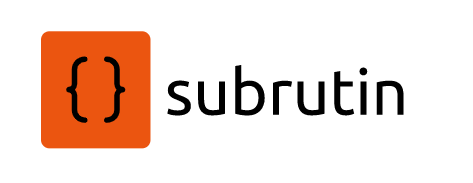
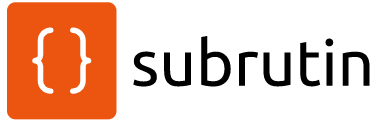

[…] Belajar Python Bersama Anaconda […]
sangat membantu dalam pembelajaran data science, terima kasih